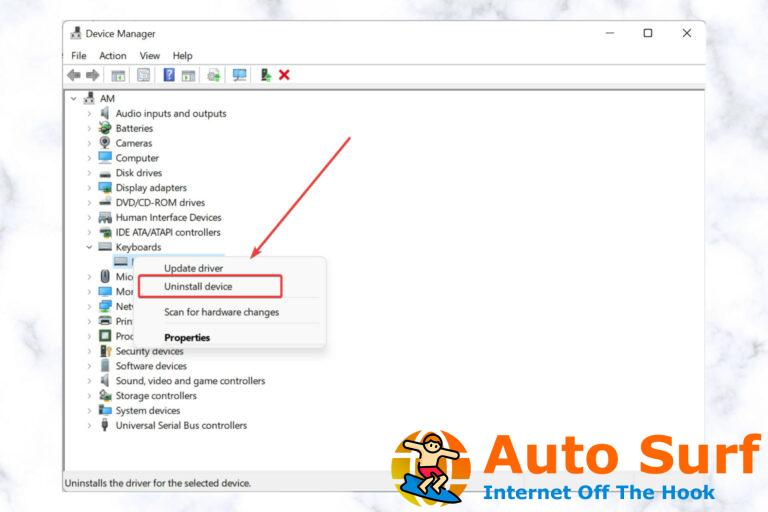- Algunos usuarios informaron que Dragon Naturally Speaking 13 no funciona para ellos en Windows 10.
- Para que la aplicación funciona correctamente, debe deshabilitar el modo de compatibilidad.
- Además, asegúrese de que natspesk.exe no se esté ejecutando con privilegios de administrador.
- A veces, los auriculares USB pueden venir al rescate en las situaciones más curiosas.
El reconocimiento de voz ha vuelto a ganar popularidad en los últimos años, principalmente porque el software ha recorrido un largo camino desde que se introdujo por primera vez.
Dragon Naturally Speaking 13 es un software de dictado de Windows que eliminará el estrés de escribir y facilitará su vida como usuario de PC con Windows 10.
Gracias a este increíble programa, puede usar un comando de voz simple para controlar su dispositivo, especialmente al escribir. Esto significa que puede abrir Microso Word y dictar palabras y puntuación.
Además, el programa te permite modificar el texto y usar todas las funciones de Word localmente. Es hasta tres veces más rápido que escribir.
Dragon Naturally Speaking es perfecto para aquellos usuarios que prefieren usar software de reconocimiento de voz. Sin embargo, se ha informado que el programa no funciona correctamente para algunas personas.
Según los usuarios, Dragon Speaking Naturally se está ejecutando y su proceso está disponible en el Administrador de tareas, pero la pantalla principal no aparece.
Como puede ver, esto hace que este software no se pueda usar en Windows 10, pero existen algunas soluciones que pueden ayudarlo a solucionar este problema.
Antes de comenzar, asegúrese de actualizar su Dragon Speaking Naturally a la última versión, así como a su Windows 10.
Esto lo ayudará a lidiar con la mayoría de los problemas de incompatibilidad que pueda tener. Si la actualización no ayuda, pruebe algunas de estas soluciones.
Cómo resolver problemas de Dragon Naturally Speaking 13 en Windows 10
1. Desactiva el modo de compatibilidad
- Localiza el dragón naturalmente Discurso acceso directo y haga clic derecho sobre él.
- Escoger Propiedades de la lista.
![REVISIÓN: Dragon Naturally Speaking 13 no funciona [Windows 10/11] REVISIÓN: Dragon Naturally Speaking 13 no funciona [Windows 10/11]](https://auto-surf.ro/wp-content/uploads/CORECT-Dragon-Naturally-Speaking-13-nu-functioneaza-in-Windows-10.png)
- Navegar a la Compatibilidad pestaña, busque el Ejecuta este programa en modo compatibilidad para sección y desmárquela.
![REVISIÓN: Dragon Naturally Speaking 13 no funciona [Windows 10/11] REVISIÓN: Dragon Naturally Speaking 13 no funciona [Windows 10/11]](https://auto-surf.ro/wp-content/uploads/1638376806_689_CORECT-Dragon-Naturally-Speaking-13-nu-functioneaza-in-Windows-10.png)
- Hacer clic OK para guardar los cambios e intente ejecutar la aplicación nuevamente.
Los usuarios informan que la última versión de Dragon Naturally Speaking en Windows 10 no requiere el modo de compatibilidad para funcionar correctamente. Puede desactivar el modo de compatibilidad con los pasos anteriores.
Si no tiene activado el modo de compatibilidad, puede intentar ejecutar la aplicación o instalarla usando el modo de compatibilidad.
NOTA
Si aún tiene la clave/licencia del programa y no puede solucionar el problema, le recomendamos encarecidamente que visite el sitio web oficial y se ponga en contacto con el equipo. Puedes comprobar qué versión/plan de precios tienes en esta página. No vuelva a instalar otra versión hasta que esté seguro de que funcionará con su clave/licencia.
2. No ejecute natspesk.exe como administrador
- Localizar natspesk.exe. Debe estar ubicado en el directorio de instalación de Dragon Naturally Speaking.
- Botón derecho del ratón natspesk.exe y elige Propiedades.
![REVISIÓN: Dragon Naturally Speaking 13 no funciona [Windows 10/11] REVISIÓN: Dragon Naturally Speaking 13 no funciona [Windows 10/11]](https://auto-surf.ro/wp-content/uploads/CORECT-Dragon-Naturally-Speaking-13-nu-functioneaza-in-Windows-10.png)
- Ve a la Compatibilidad pestaña y desmarcar Ejecutar como administrador.
![REVISIÓN: Dragon Naturally Speaking 13 no funciona [Windows 10/11] REVISIÓN: Dragon Naturally Speaking 13 no funciona [Windows 10/11]](https://auto-surf.ro/wp-content/uploads/1638376806_448_CORECT-Dragon-Naturally-Speaking-13-nu-functioneaza-in-Windows-10.png)
- Hacer clic Solicitar entonces OK para guardar los cambios.
- Reinicie su computadora e intente ejecutar la aplicación nuevamente.
Si desactivar el modo de compatibilidad no resolvió el problema, puede intentar NO ejecutar natspesk.exe como administrador. Si no está seguro de cómo desactivarlo, simplemente siga nuestros pasos.
No es inusual que un programa funcione mal al azar cuando intenta iniciarlo con privilegios de administrador. Asegúrate de que esté bien cuidado.
3. Usa auriculares USB
Los auriculares con conectores de audio están bastante desactualizados y están siendo reemplazados lentamente por las versiones USB que son más compatibles y no necesitan conectores separados para el micrófono y los auriculares.
Algunos usuarios informan que usan auriculares USB para solucionar los problemas con el software Dragon Speaking Naturally, por lo que tal vez quiera intentar usar auriculares USB para ver si soluciona el problema.
Sospechamos que el software tiene problemas con el conector de audio, y cambiar a USB seguramente solucionará el problema, ya que los puertos USB son muy versátiles.
Eso sería todo por este artículo. Debería poder resolver el problema de Dragon NaturallySpeaking en su dispositivo con Windows 10 en poco tiempo.
Si aún no está satisfecho con la aplicación, eche un vistazo más de cerca a esta increíble lista del mejor software de dictado y elija uno mejor.
No dude en enviarnos sus comentarios sobre el tema y su experiencia con las soluciones anteriores en la sección de comentarios a continuación.

![REVISIÓN: Dragon Naturally Speaking 13 no funciona [Windows 10/11] REVISIÓN: Dragon Naturally Speaking 13 no funciona [Windows 10/11]](https://auto-surf.ro/wp-content/uploads/1644660287_133_REVISION-Dragon-Naturally-Speaking-13-no-funciona-Windows-1011.jpg?v=1644660289)
![Algo salió mal en Squarespace [Fixed] Algo salió mal en Squarespace [Fixed]](https://auto-surf.ro/wp-content/uploads/1644659922_485_Algo-salio-mal-en-Squarespace-Fixed-768x768.jpg?v=1644659924)